Intranet e ESG: como comunicar sustentabilidade de forma estratégica
A comunicação dos pilares ESG (Ambiental, Social e Governança) tornou-se um diferencial competitivo para empresas de todos os portes. Mas…
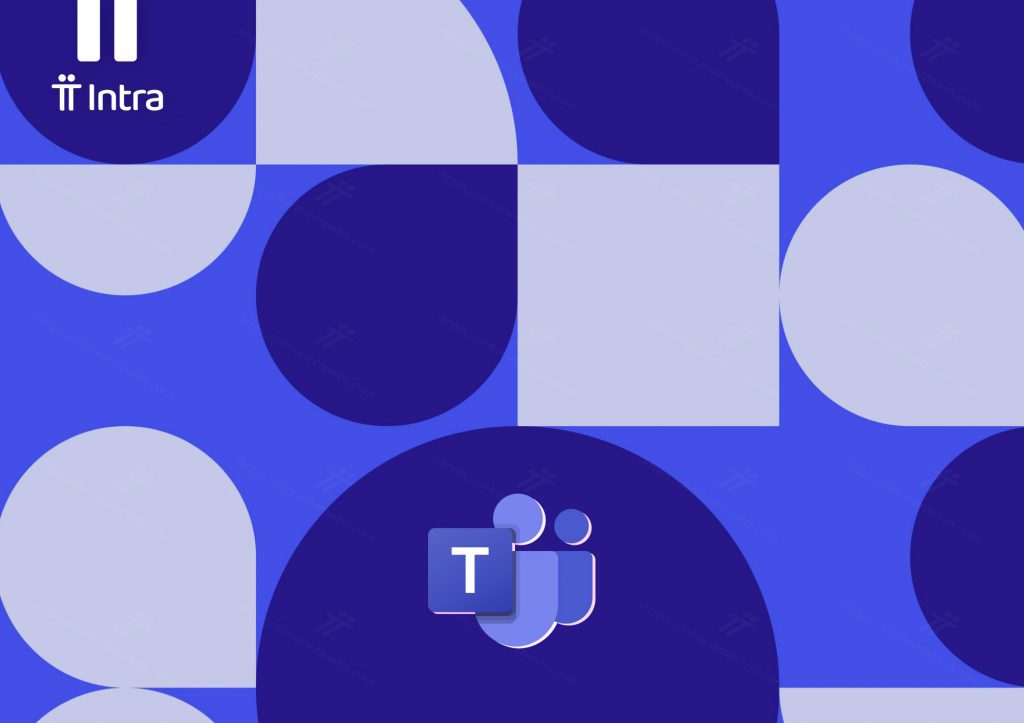
Há sempre algo acontecendo no mundo do Microsoft Teams. Recentemente no Microsoft Inspire, foi anunciado um novo cliente Teams. Ele usará o Edge Webview2 em vez do Electron, tornando-o mais rápido, consumindo menos memória e possibilitando a implementação de recursos há muito esperados, como várias contas. Enquanto isso, a Microsoft continua lançando novos recursos e melhorias para o Teams como está e, nesta postagem do blog, mostrarei quatro atualizações recentes ou futuras que você deve conhecer!
Há muito tempo, as pessoas solicitam a capacidade de criar uma tarefa a partir de uma mensagem no Teams. Se você estiver familiarizado com o Power Automate, poderá fazer isso criando um fluxo e publicando-o para todos os usuários de uma organização. Agora, no entanto, esse é um recurso nativo do Microsoft Teams!
Clique nas reticências de qualquer mensagem de bate-papo ou canal e, em “Mais ações”, você encontrará a opção “Criar tarefa”.
Quando clicado, aparecerá um cartão de onde você criou a tarefa.
Ele usará a primeira frase da mensagem selecionada como o nome da tarefa, mas isso pode ser alterado no próprio cartão. Você também pode definir a prioridade e uma data de vencimento para a tarefa.
Você também precisa determinar onde criar a tarefa. Por padrão, ele será criado em sua lista geral de “Tarefas” no Microsoft To-do.
Você pode alterar isso clicando na seta para baixo à direita em “Criar em” e selecionando qualquer outra lista de tarefas que você tenha ou qualquer plano do Planner do qual seja membro.
Ao selecionar um plano do Planner em vez de uma lista de tarefas, você obtém mais opções, como selecionar um bucket, definir o progresso e atribuir usuários a tarefas.
No campo de notas, você preencherá automaticamente as informações sobre onde e quando a tarefa foi criada, juntamente com todo o texto da própria mensagem. No final, há um link direto para a mensagem no Teams. Este campo de texto é totalmente editável para que você possa removê-lo ou adicioná-lo.
Clicar em “Adicionar tarefa” criará a tarefa e, no meu caso, optei por criá-la no meu plano de planejamento.
Ao acessar o aplicativo Tarefas no Teams, agora posso ver a tarefa.
Por fim, você pode criar tarefas a partir de mensagens no Microsoft Teams. Funciona bem, mas seria bom ter a opção mais visível e fácil de alcançar. A partir de agora, está um pouco oculto, o que também significa que alguns usuários não saberão até que você os mostre (ou faça com que leiam esta postagem no blog 😊).
Outro novo recurso é a capacidade de “bloquear uma reunião”, onde é a capacidade de proibir qualquer usuário de ingressar nessa reunião após o bloqueio.
Para bloquear uma reunião, você precisa fazer parte dela, bem como o organizador geral.
Na guia de participantes, clique nas reticências -> “Bloquear a reunião”.
Você precisa confirmar clicando em “Bloquear”.
Depois de confirmar, um aviso aparecerá informando que ninguém tem permissão para participar da reunião. Você também pode dizer que a reunião está bloqueada pelo pequeno cadeado no canto superior esquerdo da janela da reunião.
Esteja ciente de que ninguém, incluindo usuários convidados, pode entrar na reunião depois que ela estiver bloqueada.
Acho que esse é um bom recurso e um salto para reuniões ainda mais seguras. Recentemente, houve várias melhorias em relação ao controle de reuniões, como novas opções de lobby e a capacidade de desativar microfones e câmeras para os participantes. Quanto mais opções para controlar nossas reuniões do Microsoft Teams, mais útil será para nossas várias situações de reunião.
Lembre-se de que esse recurso pode não ser útil para todos. Ele só deve ser usado quando a privacidade for necessária e quando você quiser garantir que ninguém mais esteja participando de uma reunião. A função de lobby é suficiente na maioria das vezes, mas não impede que os apresentadores deixem as pessoas entrarem. Quando você deseja ter conhecimento absoluto dos participantes, a capacidade de bloquear uma reunião é um recurso bem-vindo. Apenas certifique-se de que todos os participantes esperados tenham entrado antes de bloqueá-lo!
Congratulo-me com este cenário a ser lançado em breve com meus braços abertos, e sei que muitos outros também! Mesmo que os usuários tenham adotado o Teams, muitos preferem usar os aplicativos da área de trabalho para trabalhar com seus documentos do Office. Você já conseguiu fazer isso antes, é claro, mas com etapas extras ou sincronizando os arquivos localmente e abrindo-os a partir daí. Essa configuração permite que você decida como os arquivos do Office são abertos por padrão quando clicados. Chega de clicar nas reticências -> Abrir -> Abrir no aplicativo, como na imagem abaixo.
Os usuários poderão configurar a ação padrão acessando a seção “Arquivos” nas configurações do Teams -> Geral.
Definido como “Equipes” por padrão, mas alterado para “Navegador” ou “Aplicativo para desktop”. A configuração será apenas para esse cliente (dispositivo), para que você possa ter outras configurações padrão para seus diferentes dispositivos.
Você também poderá alterar a configuração clicando nas reticências ao lado de um arquivo -> Abrir -> Alterar padrão.
Não é nada revolucionário, pois você já teve essas opções para abrir arquivos do Office antes, mas é uma grande economia de tempo não ter que selecionar manualmente sua maneira preferida de abrir todos os arquivos a cada vez. Cada usuário pode configurá-lo pessoalmente, mas seria bom poder definir um valor padrão para todos os usuários de um nível administrativo também.
Uma grande questão foi iniciar automaticamente as gravações de reuniões do Microsoft Teams. Essa pergunta agora foi respondida com a nova opção de reunião “Gravar automaticamente”. Esta não é uma configuração de política, mas apenas uma opção de reunião que qualquer organizador deve definir para cada reunião. Ele pode ser encontrado entre as outras opções de reunião acessíveis da reunião no Outlook nos detalhes da reunião no Microsoft Teams ou na própria reunião.
Ao alterar essa configuração para “Sim”, a reunião iniciará a gravação assim que o primeiro participante interno ingressar na reunião. Como você deve saber, os usuários fora de sua organização nunca podem iniciar uma gravação, portanto, o participante que aciona a gravação deve ser da sua organização.
A gravação será salva no OneDrive do primeiro participante ingressado ou no SharePoint para reuniões de canal, o que significa que o armazenamento de gravação deve ter sido alterado do armazenamento no Stream. Além disso, a política de reunião para qualquer usuário que ingresse na reunião primeiro deve permitir a gravação. O organizador da reunião sempre terá permissões de edição para a gravação, mesmo que esteja armazenada no OneDrive de outra pessoa.
Depois de ser o primeiro a entrar em uma reunião com a opção de gravação automática definida como “Sim”, a gravação da reunião começa após alguns segundos e mostra este aviso:
Essa configuração é ótima se você quiser garantir que ninguém se esqueça de iniciar a gravação. Isso já aconteceu comigo algumas vezes e poderia ter sido mitigado ativando essa configuração antecipadamente. No cenário em que o organizador nem está participando da reunião, ajuda a aliviar a carga de outra pessoa para iniciar a gravação. Seria bom ver isso incluído na política de reunião também, para que nenhuma ação manual seja necessária (mesmo que eu duvide que a maioria dos usuários queira gravar todas as suas reuniões em primeiro lugar).
Então, de certa forma, o organizador é o iniciador ao habilitar a opção de gravação automática e, ao fazê-lo, deve ter total controle sobre a gravação. Ouvi alguns rumores de que a Microsoft está investigando isso.
Acompanhar as atualizações e os novos recursos do Microsoft Teams é difícil. Sempre há algo novo acontecendo (o que é uma coisa boa), mas também torna muito difícil para os usuários acompanhá-los, o que resulta em oportunidades perdidas de trabalhar com mais eficiência e produtividade. É importante que as organizações nunca parem de educar e informar os usuários sobre mudanças e novos recursos. O que era o Microsoft Teams ontem, não é o mesmo que é amanhã.
Veja também nosso outro artigo sobre as vantagens de uma intranet in-a-box com o Intra!
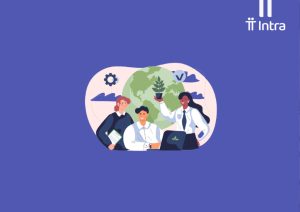
A comunicação dos pilares ESG (Ambiental, Social e Governança) tornou-se um diferencial competitivo para empresas de todos os portes. Mas…

A gamificação na Intranet corporativa é o uso de elementos de jogos — como pontuação, rankings, badges e desafios —…

No cenário atual de trabalho remoto e híbrido, uma Central de Conhecimento eficiente deixou de ser um diferencial para se…